كيفية تكوين شهادة SSL لنظام التشغيل Windows Server في IIS – CloudSavvy IT


تعد شهادات SSL جزءًا مهمًا من الويب الحديث لأنها ضرورية لحركة مرور HTTPS الآمنة وحماية المستخدمين من المهاجمين الذين يشمّون الحزم في المنتصف. سنوضح كيفية طلبها وتهيئتها لخادم الويب IIS الخاص بـ Microsoft.
ما هي شهادة SSL والغرض منها؟
ترمز شهادة SSL إلى Secure Socket Layer ، والتي يمكنها حماية مواقع الويب وحمايتها في جميع أنحاء العالم.يمكنك معرفة متى يتم تكوين موقع الويب بشهادة SSL ، لأن عنوان URL في المتصفح يظهر https: // ليس مجرد http: //.
بمجرد تكوين موقع الويب بشكل صحيح باستخدام SSL ، سيقوم بتشفير البيانات بين خادم الويب الذي يستضيف موقع الويب وجهاز الكمبيوتر أو الجهاز المحمول. هذا يمنع الجهات الخارجية والمتسللين من اعتراض البيانات والقدرة على سرقة كلمة المرور ومعلومات بطاقة الائتمان الخاصة بك. إذا حصل موقع الويب على بطاقة ائتمان أو كلمة مرور منك ، فسيكون لديه اتصال SSL آمن في معظم الأوقات لحمايتك وحماية بياناتك.
هذا الدليل مناسب للمستخدمين المتوسطين الذين لديهم فهم معتدل للتكنولوجيا ولكنهم يحتاجون إلى المساعدة ، وخاصة المستخدمين الذين يقومون بتثبيت الشهادات في IIS (خدمات معلومات الإنترنت) لـ Windows Server. سيرشدك هذا الدليل خلال الخطوات الأساسية المطلوبة لتأمين عنوان URL باستخدام SSL وإعداد اتصال مشفر.
قم أولاً بإنشاء طلب توقيع الشهادة
أول شيء عليك القيام به هو إنشاء طلب توقيع شهادة لموقع الويب الخاص بك من خادم الويب الخاص بك. للقيام بذلك ، افتح IIS Manager (خدمات معلومات الإنترنت) على خادم الويب وانتقل إلى “شهادة الخادم”.

على الجانب الأيمن من IIS ، حدد “إنشاء طلب شهادة” وأدخل معلومات الشركة. يمكن لأي شخص الحصول على SSL لموقعه على الويب ، لذلك إذا لم يكن لديك اسم شركة ، فيمكنك استخدام اسمك القانوني أو كيانك. هذه المعلومات مطلوبة للسماح بتسجيل موقع الويب باستخدام SSL في محاولة لمنع الاحتيال وتسجيل SSL الزائف.

يرجى الملاحظة اسم شائع ينبغي www.yourdomain.com ليس مجرد yourdomain.com.إذا كان هذا القسم لا يتضمن www ، فستتمكن فقط من التأكد yourdomain.com ليس www.yourdomain.com. إذا قمت بتضمين www ، فيمكنك حماية كليهما في نفس الوقت.
بعد الانتهاء من هذا القسم ، انقر فوق “التالي” للمتابعة.
في الصفحة التالية ، حدد طول البت المراد تشفيره (عادةً 2048) ، وانقر على “التالي” ، ثم احفظ CSR باسم yourdomain.csr.txt على سطح المكتب ، لأننا سنوفر هذه البيانات لإصدار الشهادة في الخطوة التالية ، لذا لا تتردد في استخدامه!
اطلب SSL وأرسل CSR الخاص بك إلى مرجع مصدق
انتقل إلى موقع الويب الخاص بالمرجع المصدق المطلوب وابدأ طلب SSL. تستخدم العديد من المؤسسات خدمات مثل DigiCert أو Global Sign أو Namecheap أو Verisign لطلب شهاداتها وحماية مجالاتها. يوجد LetsEncrypt ، والذي يوفر شهادات مجانية.
في هذه المرحلة ، ستحتاج إلى تقديم محتوى CSR الذي أنشأناه في الخطوة السابقة. يمكنك فتح ملف .csr.txt هذا في المفكرة ، ثم نسخ بيانات CSR. تبدو هكذا:
-----BEGIN CERTIFICATE REQUEST----- MIICvDCCAaQCAQAwdzELMAkGA1UEBhMCVVMxDTALBgNVBAgMBFV0YWgxDzANBgNV BAcMBkxpbmRvbjEWMBQGA1UECgwNRGlnaUNlcnQgSW5jLjERMA8GA1UECwwIRGln aUNlcnQxHTAbBgNVBAMMFGV4YW1wbGUuZGlnaWNlcnQuY29tMIIBIjANBgkqhkiG 9w0BAQEFAAOCAQ8AMIIBCgKCAQEA8+To7d+2kPWeBv/orU3LVbJwDrSQbeKamCmo wp5bqDxIwV20zqRb7APUOKYoVEFFOEQs6T6gImnIolhbiH6m4zgZ/CPvWBOkZc+c 1Po2EmvBz+AD5sBdT5kzGQA6NbWyZGldxRthNLOs1efOhdnWFuhI162qmcflgpiI WDuwq4C9f+YkeJhNn9dF5+owm8cOQmDrV8NNdiTqin8q3qYAHHJRW28glJUCZkTZ wIaSR6crBQ8TbYNE0dc+Caa3DOIkz1EOsHWzTx+n0zKfqcbgXi4DJx+C1bjptYPR BPZL8DAeWuA8ebudVT44yEp82G96/Ggcf7F33xMxe0yc+Xa6owIDAQABoAAwDQYJ KoZIhvcNAQEFBQADggEBAB0kcrFccSmFDmxox0Ne01UIqSsDqHgL+XmHTXJwre6D hJSZwbvEtOK0G3+dr4Fs11WuUNt5qcLsx5a8uk4G6AKHMzuhLsJ7XZjgmQXGECpY Q4mC3yT3ZoCGpIXbw+iP3lmEEXgaQL0Tx5LFl/okKbKYwIqNiyKWOMj7ZR/wxWg/ ZDGRs55xuoeLDJ/ZRFf9bI+IaCUd1YrfYcHIl3G87Av+r49YVwqRDT0VDV7uLgqn 29XI1PpVUNCPQGn9p/eX6Qo7vpDaPybRtA2R7XLKjQaF9oXWeCUqy1hvJac9QFO2 97Ob1alpHPoZ7mWiEuJwjBPii6a9M9G30nUo39lBi1w= -----END CERTIFICATE REQUEST-----
انسخ محتوى CSR الخاص بك إلى طلبك كما هو مطلوب ، واتبع الإرشادات الموجودة في نموذج SSL المسجل. بعد إكمال أوامرك ، قم بتنزيل ملف .cer الذي قدموه لك واحفظه على خادم الويب.
أنت جاهز تقريبًا لتوفير اتصال آمن بين الزوار وموقع الويب الخاص بك!
قم بتثبيت شهادة SSL على خادم الويب
على الخادم ، قم بإرجاع IIS وشهادة الخادم ، ثم حدد “إكمال طلب الشهادة” على الجانب الأيمن من إدارة IIS.
قم بتحميل ملف الشهادة الجديد الذي تم تنزيله للتو من مُصدر SSL. للتبسيط ، احتفظ بالاسم المألوف كما هو لنطاقك أو yourdomain.com-01.يمكنك الاحتفاظ بالمتجر المعتمد المختار باسم شخصي متجر.
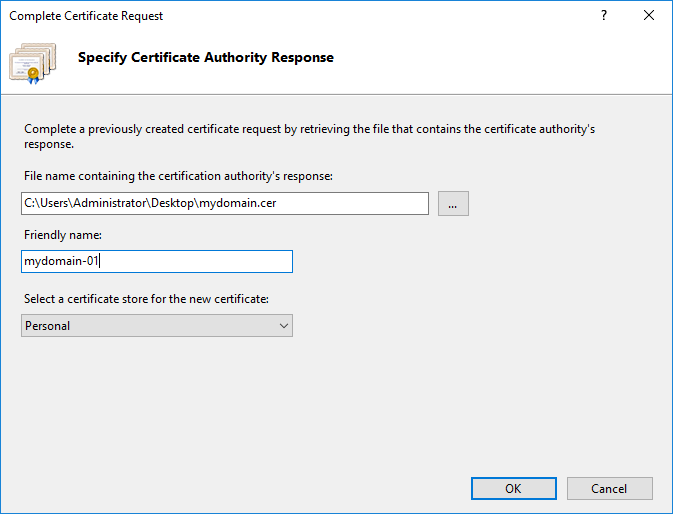
اربط شهادة SSL بموقعك على الويب
الآن بعد أن قمت بتثبيت شهادة SSL على الخادم ، يجب أن تكون مرتبطة بموقعك على الويب لتصبح سارية المفعول.
لربطه بموقع ويب ، انتقل إلى موقع الويب الخاص بك في IIS وحدد ربط على اليمين.
ستحتاج إلى إضافة ربط جديد للنوع: https وتحديد شهادة SSL من القائمة المنسدلة المسماة yourdomain.com أو yourdomain.com-01. “
بالنسبة لاسم المضيف ، يمكنك تعيينه على yourdomain.com. بعد إنشاء هذا الربط ، تحتاج أيضًا إلى إنشاء ارتباط ثاني لـ www.yourdomain.com بحيث يتم تشفير كل من إصدار www والإصدار الذي لا يحتوي على www من عنوان URL.

اختر “موافق” وسيسري الربط. الآن ، إذا كنت ترغب في الوصول إلى موقع الويب بأمان ، فيمكنك الانتقال إلى https://yourdomain.com لمعرفة ما إذا تم تثبيت SSL بشكل صحيح.
اختبر شهادتك وتأكد من سلامتك
للتأكد من أن جميع المستخدمين يمكنهم تحميل SSL بشكل صحيح ، يرجى زيارة موقع SSL Checker ، مثل https://www.sslshopper.com/ssl-checker.html ، وأدخل المجال الخاص بك في حقل النموذج ، عنوان URL هو https: // yourdomain .com. إذا نجحت ، فستظهر لك جميع علامات التجزئة الخضراء ، وإلا ستخبرك بالمشكلة بالضبط.

إذا ظهر أن بعض المحتوى فقط قد تم تشفيره ، فأنت بحاجة إلى تحديث عناوين URL مثل الصور والنصوص البرمجية في رمز موقع الويب لاستخدام https: // URL بدلاً من http: //.
حاول اختبار كل من إصدار www والإصدار بدون www من موقع الويب بحثًا عن الأخطاء.
لإجبار موقع الويب الخاص بك على تحميل عنوان URL آمن (https) بدلاً من http ، ستحتاج إلى إنشاء قاعدة إعادة توجيه لإجبار http على إعادة توجيه موقع الويب هذا إلى https.
أنت الآن تقوم بتشفير البيانات الحساسة بين المستخدم والموقع! هذا يجعل موقع الويب الخاص بك أكثر موثوقية وأمانًا للجميع على الإنترنت. شكرا لكم على مشاركتكم!





